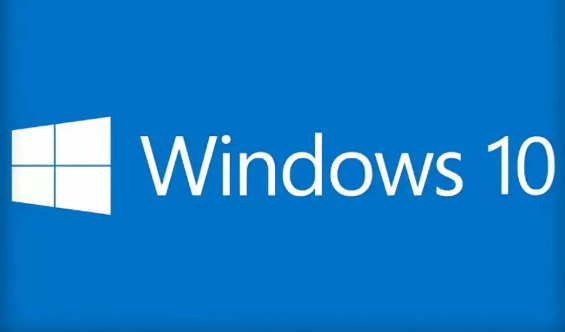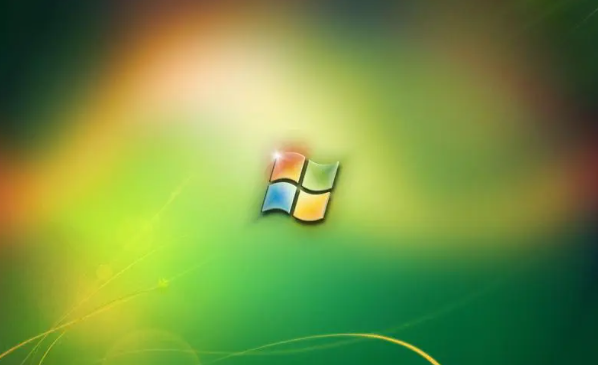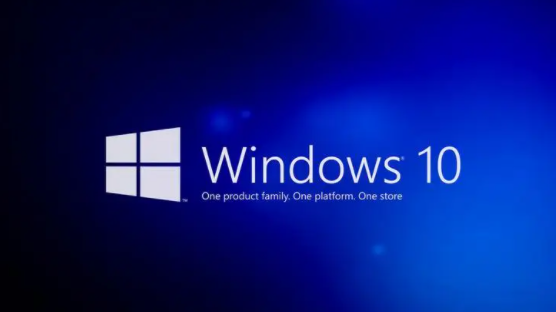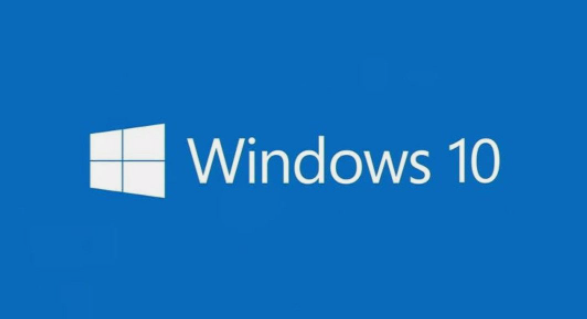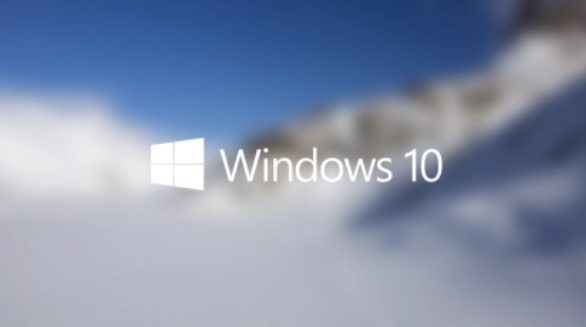win10缺少网络协议怎么办
发布时间:2023-07-08 09:44:46来源:pi7手游网作者:匿名
不少用户会碰到win10缺少一个网络协议的情况,或者是缺少多个网络协议的情况,怎么解决这个问题?有什么影响?对此不清楚的用户快来看看小编带来的介绍吧!
WIN10相关推荐:

win10缺少网络协议怎么办

方法一:
1、"win+R"快捷键开启运行,输入"regedit",回车打开。
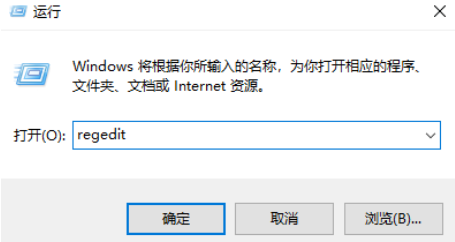
2、进入到注册表编辑器后,将"HKEY_CURRENT_USERSSoftwareMicrosoftWindowsCurrentVersionInternet SettingsConnections"复制粘贴到上方地址栏中,并回车定位到此。
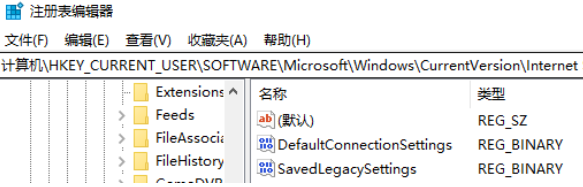
3、然后将右侧中的所有项都右击选择"删除"即可解决问题。
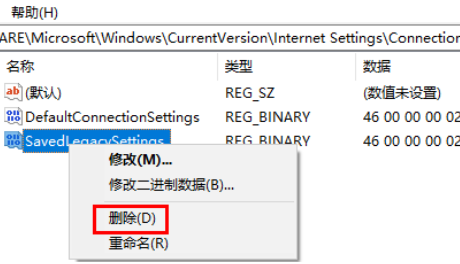
方法二:
1、"win+R"快捷键开启运行,输入"services.msc",点击"确定"打开。
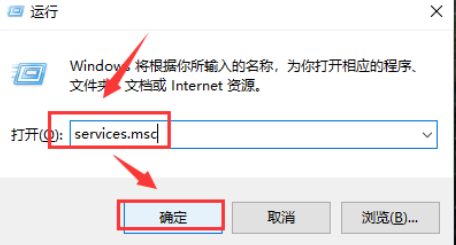
2、进入到新的窗口界面后,检查一下"Telephony"、"Remote Access Connection Manager"以及"Remote Access Auto Connection Manager"三个服务的启动类型和启动状态。
启动状态如果有处于"停止"状态中,右击选择"启动"即可。
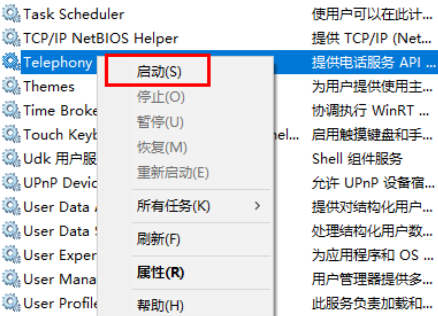
3、然后将窗口中的"启动类型"设置为"自动"即可解决问题。
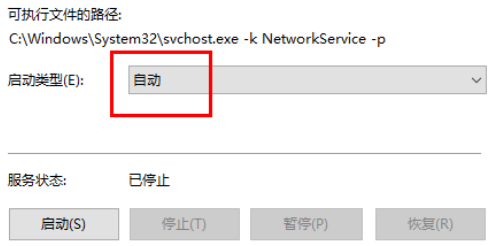
以上,就是小编带来win10缺少网络协议怎么办的全部内容介绍啦!希望小编带来的教程能实实在在的帮助到不会操作的用户,更多实用操作教程在这里就能找到,快来关注我们吧!
注:文中插图与内容无关,图片来自网络,如有侵权联系删除。
上一篇:电脑桌面图标一个白框怎么办
相关推荐
找不到合适的办公管理软件?专注于企业办公管理的软件有什么?员工与公司的关系是各个行业达成效益的很重要的因素,怎么及时的处理员工对公司的反馈呢?pi7小编来为大家推荐一些非常简便易用的办公管理软件app,这些软件的办公功能都十分齐全,能够满足大家的日常办公需求哟,需要的朋友可以来下载体验一下。
- 热门教程
- 最新教程
-
01

如何在糖心vlog免费网页版中找到适合你的创作灵感? 2024-10-29
-
02

成品短视频软件网站推荐指导:让你轻松找到心仪的短视频平台 2024-10-21
-
03

华为照片传电脑怎么操作 2024-10-09
-
04

文心一言历史记录怎么删 2024-09-10
-
05

word文档只读怎么设置 2024-09-02
-
06

爱奇艺怎么打开长辈模式 2024-08-30
-
07

微信视频状态怎么弄 2024-08-16
-
08

支付宝小程序怎么添加到桌面 2024-08-14
-
09

Boss直聘工作经历怎么加 2024-08-14
-
010

全民k歌如何删除播放记录 2024-08-09